Dieses Tutorial wurde mit Erlaubnis von Inge-Lore von mir für Photoimpact übersetzt
Das Copyright des übersetzen Tutorials liegt alleine bei mir, das des Originals bei Inge-Lore
Das Material stammt aus diversen Tauschgruppen und unterliegt dem © des jeweiligen Künstlers
Danke all den Tubern und Poserersteller, ohne die es solche Bilder nicht geben würde
Sollte ich versehendlich ein Copyright verletzt haben sende mir bitte eine E-Mail
Ich habe das Tutorial mit PI 10 geschrieben, sollte aber auch mit allen anderen Versionen gehen
Vorwort
Wenn du andere Farben nimmst als ich, mußt du zum Teil deine Deko einfärben.
Dies machst du über Bearbeiten -- Füllen -- stell deine Farbe ein je nachdem wie es geschrieben ist im Tutorial
(VG oder HG-Farbe),ganz unten bei Einbinden, stellst du um auf Einfärben -- Ok.
Bei Animationen mußt du erst im Ebenenmanager alle Ebenen markieren, bevor du einfärbst, dann hast du gleich alle
auf einmal eingefärbt und mußt es nicht Ebene für Ebene tun.
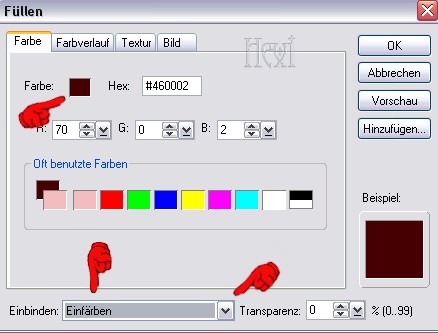
Ich werde dies nur immer kurz ansprechen im Tutorial.
Bei der Deko kannst du auch eigene nehmen, da muss nicht zwingend meine mit drauf.
1. Doppelklicke auf das Preset  es installiert sich alleine.
es installiert sich alleine.
2. Such dir aus deiner Tube eine helle VG - Farbe und eine dunkle HG - Farbe 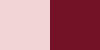
3. Öffne ein neues Blatt 750 x 550 Pixel in weiss und fülle es mit dem farbverlauf_01, indem du den Farbverlauf kopierst,
Bearbeiten -- Füllen, geh auf den Reiter Bild, setz den Punkt bei Zwischenablage und Bild einpassen -- Ok
4. Foto -- Unschärfe -- Gaußsche Unschärfe -- klick auf Optionen und stell 15 ein -- ok
5. Effekt -- Filters Unlimited -- Bkg Designer sf10I -- ALFs Border Mirror Bevel -- Einstellung siehe Screen
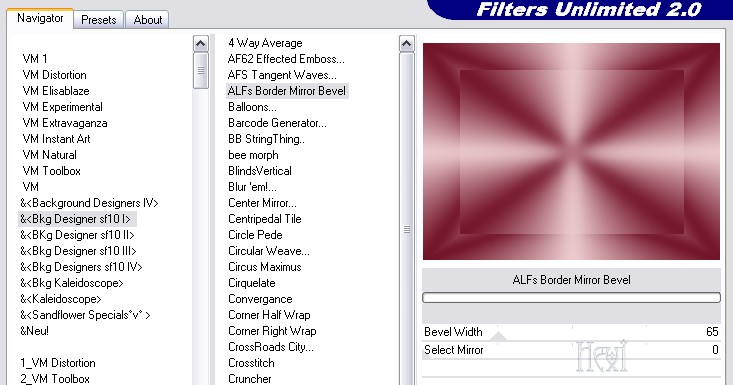
6. Foto -- Schärfen -- lass alles so wie es ist -- ok
7. Aktiviere dein Standart-Auswahlwerkzeug und ziehe um das Rechteck in der Mitte eine Auswahl auf, Rechtsklick -- In Objekt umwandeln
8. Effekt -- Füllungen und Texturen -- Texturfilter -- klick unten bei Effekt auf Relief, dann auf der rechten oberen Seite auf das
kleine Pfeilchen -- Textur wählen -- und suche dort die Textur emboss003 (falls sie nicht vorhanden ist, hab ich sie mit ins Material
gepackt, dann mußt du sie über Textur hinzufügen, erst einfügen) -- lass alles so eingestellt wie es ist, klick auf Ok --
aktuellen Effekt auf Bild anwenden
9. Effekte -- Alien Skin Eye Candy5 - Impact -- Glass, klick auf das Preset *@matou_Glass_4* -- ok,
10. Öffne *rand_01* aus dem Material, kopieren und einfügen auf dein Bild, einfärben in deiner HG - Farbe
11. Öffne *kugeln* aus dem Material, kopieren und einfügen auf dein Bild, einfärben in deiner HG - Farbe, wechsel auf dein Basisbild
12. Aktiviere dein Standart-Auswahlwerkzeug Modus + und ziehe auf der linken Seite eine Auswahl auf, siehe Screen
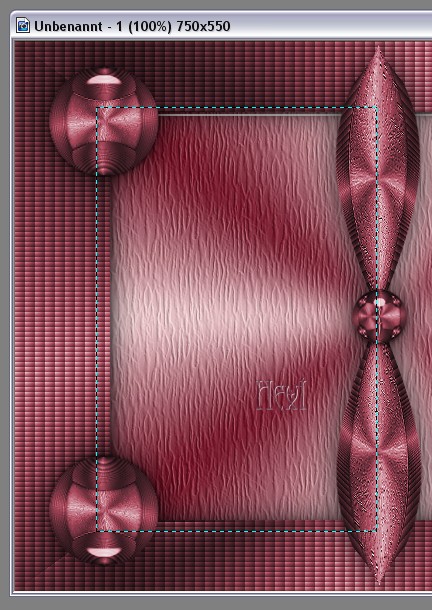
13. Kopiere deine Hintergrundtube, Bearbeiten -- Einfügen -- In Auswahl einpassen, schiebe die Ebene eine Ebene höher im Ebenenmanager
14. Effekt -- Xero -- Improver -- klick auf Landscape -- ok
15. Einstellen -- Leinwand erweitern gleichmäßig 65 Pixel in deiner VG - Farbe, kopiere *rand_02* aus dem Material,
einfügen und einfärben in deiner HG-Farbe
16. Kopiere deine Haupttube, einfügen auf dein Bild, passe sie der Größe an und schiebe sie auf die rechte Seite auf deinem Bild
17. Effekt -- Xero -- Improver -- klick auf Landscape -- Ok
18. Rechtsklick -- Schatten -- Einstellung siehe Screen
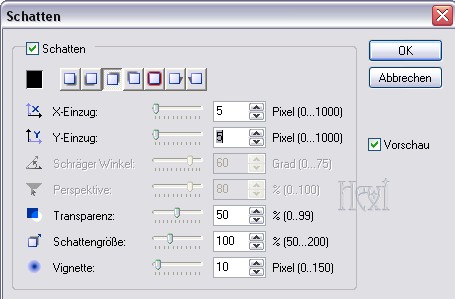
19. Öffne *Titre_LEFSP* aus dem Material, einfügen auf dein Bild und im Ebenenmanager auf Nur Helligkeit stellen
20. Rechtsklick -- Schatten -- Einstellung siehe Screen, Effekt -- Xero -- Improver -- klick auf Landscape -- Ok
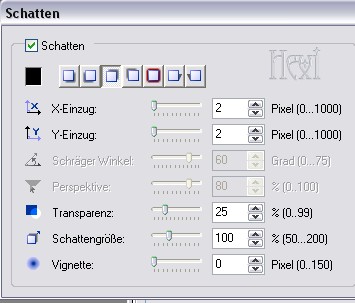
21. Bei mir sieht es jetzt so aus
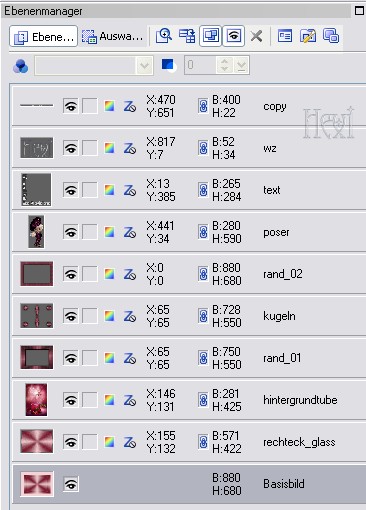
22. Aktiviere dein Basisbild, geh eine Ebene (Rechteck_glass) höher im Ebenenmanager, Rechtsklick -- Einbinden,
nochmal eine Ebene (hintergrundtube) höher, Rechtsklick -- Einbinden
23. Öffne die Datei *ani_hexi* aus dem Material, markiere alle Ebenen über Objekt -- Alle Objekte auswählen, einfärben in deiner HG - Farbe
24. Rechtsklick -- Kopieren, wechsel auf dein Bild, Rechtsklick -- Einfügen, solange die Ebenen noch alle markiert sind im Ebenenmanager,
verschiebe sie dort nach unten über das Basisbild, nun klicke die Ani-Ebene 7 an und stelle alle Ani-Ebenen unsichtbar bis auf die 1
25. Speicher dein Bild nun ab als ufo-Datei
Animation erstellen
26. Öffne deinen Gif-Animator und klicke auf das Symbol vor bestehende Bilddatei öffnen, suche nun deine abgespeicherte Ufo-Datei
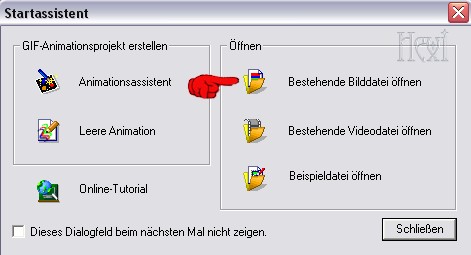
27. Klicke ganz unten auf Bild verdoppeln 6x, dass du 7 Bilder unten hast, siehe Screen
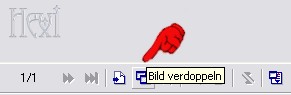
28. Aktiviere unten Bild 2, geh rechts in den Ebenenmanager, stelle Ebene 1 unsichtbar und Ebene 2 sichtbar,
aktiviere Bild 3, geh rechts in Ebenenmanager, stelle Ebene 1 unsichtbar und Ebene 3 sichtbar,
dies wiederholst du nun mit allen Bildern
29. Markiere nun mit gedrückter Strg-Taste unten alle Bilder, Rechtsklick -- Bildeigenschaften, in dem sich öffnenden Fenster
stellst du die 25 ein.
30. Aktiviere unten Bild 1, Rechtsklick -- Bildeigenschaften -- stell dort auf 100
Aktiviere unten Bild 7, Rechtsklick -- Bildeigenschaften -- stell dort auf 200
31. Markiere unten Bild 2 bis Bild 6 mit gedrückter Strg-Taste und der Maus, klick wieder unten auf Bild verdoppeln, Rechtsklick --
Bildanordnung umkehren -- Punkt bei Anordnung der markierten Bilder umkehren
32. Aktiviere jetzt unten Bild 12 und verschiebe es hinter Bild 6, klick jetzt oben auf den Reiter Vorschau und schau dir deine
Ani an
33. Bist du zufrieden, dann wechsel auf den Reiter Optimieren, gehe dort unter dem rechten Vorschaubild auf speichern,
gibt deiner Animation einen Namen und nochmal auf speichern klicken.
so schon hast du es geschafft, gerne kannst du mir dein Bild schicken, sofern das Copy komplett drauf ist,
(beim Copy Namen des Künstlers und URL zur Webseite oder Blog) werde ich es dazu ausstellen.
Meine Email - Adresse findest du bei den Terms of Use.